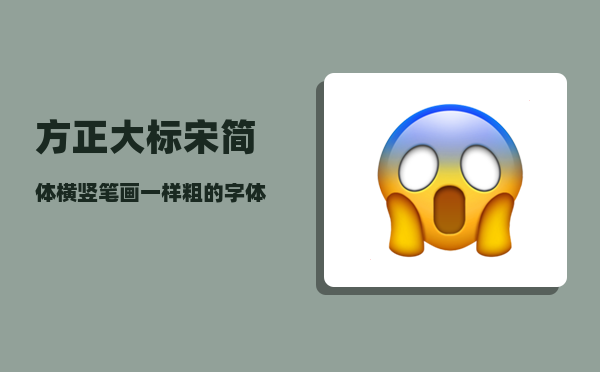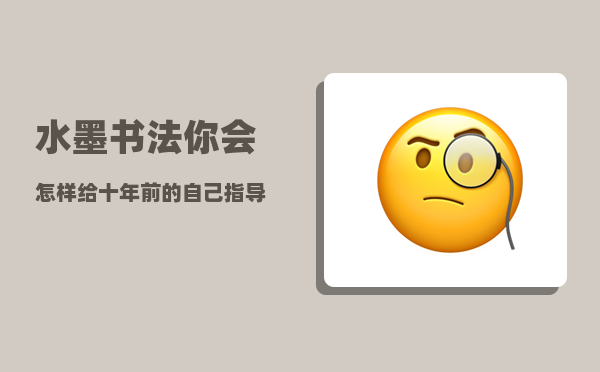outliner_你极力推荐的Chrome扩展有哪些
outliner,你极力推荐的Chrome扩展有哪些?
整理了一下自己推荐过的Chrome扩展,篇幅有点长,都是干货啊~

Momentum能给单调的Chorme首页披上一个漂亮的风景照~毕竟谷歌浏览器的页面打开是这样的。。。
感觉只能用苍白来形容页面🌚但是用Momentum后,每天都有一张500px的风景照奉上。简直是颜值党的福音👀
还能在右下角添加你今天的To Do list~
2. Awesome Screenshot对于世超而言,现在QQ最大的用处就是。。。截图,不过QQ只能截取当前页面的东西。。。要是长图世超还特么需要在PS上拼图。。。
Awesome Screenshot最好的就是能滚动截屏~
而且截取图片后能直接编辑,除了常规的标注外,还能更改字体(限英文)或者是做水印等~
3. OneTabChrome最不好的一点,应该就是太占内存了🐌。。。世超有时候为了找资料,常常会一下子打开N多个标签,标签页越多占用的内存也就越大导致电脑卡成狗🐶
用了OneTab之后,它会将当前打开的标签关闭,显示在插件的标签列表中,相当于只打开一个标签,内存占用就会瞬间从几个 G 减少到 100M 左右。用Chrome再也不卡了~
4. Dashlane在网上经常会注册网页需要填写邮箱和密码。这是世超最讨厌的事,因为我真的是记不住密码🙈而且总不能通用一个密码,一个密码泄露所有都。。。!
但是有了Dashlane后完全可以避免这个问题,他不仅能保存你的各网站密码,让你一键登录网站,还能帮你一键生成安全性高的密码~
而且DashLane不仅有web端还有手机iOS 和Android端~非常方便😙
5. Google翻译Google翻译多厉害世超就不说了。。。当年的毕业论文全靠谷歌省了不少事🙈现在我们常常会去外网找资料,用谷歌翻译的确能省不少时间。
反应速度很块,而且译文准确率也比较高👍世超还找到了一个谷歌“翻译质量”的测试表~
虚线处6分为满分-完美翻译,橙色代表人工翻译,绿色代表谷歌最新神经网络翻译,蓝色代表传统句子短语式翻译。
虽然中英互翻的准确率不是最高的(主要是中文博大精深,文言文一出谷歌就哭了)不过对于我们日常的科技、新闻类报道的翻译还是很准确的~
6. SimpleUndoClose这是一个 恢复关闭的标签页 的插件
如果你用过 Chrome 就会发现,他不像国内浏览器一样自带 “ 恢复关闭的标签页 ” 这个按键。。。
没有恢复键的 Chrome 的确不是很方便,毕竟,谁特么都有手抖的时候。一不小心就关了有用的网页。
但是安装 SimpleUndoClose 之后,如果不小心关了页面,直接点击恢复被关闭的那些页面就好~
SimpleUndoClose 中能找到被关闭的所有标签页,选择想要恢复的页面就好
其实有一个更简单的方法,直接使用快捷组合键 Ctrl + Shift + T (Mac:CMD-Shift-T)也能找回被关闭的标签页。
不过如果你帕金森晚期,手抖关了很多个页面,但是只想恢复其中某一个的话,还是使用插件吧。
毕竟这个组合键只能根据历史记录不断往上恢复。有点机械(其实就是傻)。
7. Panic Button Plus这是一个 隐藏打开的标签页 的插件
有恢复关闭的标签页,自然也有隐藏打开标签页的插件。查资料的时候我们常常会开很多的页面。
但是看着眼睛疼。这时候除了做眼保健操以外,就是用这个插件了,一键扫除你眼前的 “ 障碍 ” ,在你需要的时候,再按一次又能全部恢复。
(我特么也不知道为什么录出来会这么黄)
8. StayFocusd这是一个 限制你浏览网页的时间 的插件这个插件可以被称之为 “ 拖延者杀手 ”。
差友们一定遇到过这样的情况,明明是想要在网上查一下资料。查着查着就特么跑去刷微博,看B站。缓过神来的时候,两小时没了。。。
(为了证明我没有拼错)
StayFocusd 就是为了拯救你被“ 风骚 ” 的互联网勾引,深陷其中无法自拔的插件!
它可以限制你浏览网页时间,比如给某一个标签页设定智能浏览 10 分钟(时间可以自己设定),10 分钟后你就再也无法访问该网站,而且这个限制会持续到第二天!!!
时间一到就会跳出这个页面
(你特么就不能去工作吗!)
9. Search by Image这是一个 超级方便的以图搜图 的插件
虽然说以图搜图这样的功能,某度也有。。。
但是不得不说在搜索方面,Google 还是更厉害一些。
而且这个很方便。直接右键点击图片,选择 Search Google with this image (在谷歌搜索这张图片)就能直接找到这张图片的各种尺寸。。。
当然了还有很多常见插件,比如屏蔽广告的 Adblock Plus ,不过现在很多网页检测出你使用 Adblock Plus 后,会限制一下你的访问。。。
这东西看你自己用不用吧,毕竟人网页免费给你使用了,还不能让人家打广告赚赚钱??
还有一个放大图片的插件 Imagus。只要把鼠标放在图片上,就能直接看大图~刷微博最方便!
其实除了插件,有些快捷键是挺好用的。
比如有时候我们刷网页,第一页看完了要往下看的时候,常常需要用鼠标滚一滚。
但是我懒啊,不想用鼠标怎么办???直接使用 空格 键,页面就会自动向下走了。
Shift + 空格,页面则会向上走。
而且 Google 的地址栏除了可以输入网址,还可以做一些简单的运算。
其实 Google 上好用的插件和小技巧很多,我介绍的这几个都是自己常用的。
如果大家有更好的插件可以留言分享一下。而且世超也会不定时更新~
更多精彩内容,记得关注微信公众号:差评(chaping321)
Mac上可以做笔记的软件推荐?
推荐 Bear。
第一眼感觉界面简洁舒服。三栏还可以切换成一栏的专注模式。
有 12 种主题配色。
Bear 有 Mac、iPhone、iPad 版,并自动通过 iCloud 实时保存和同步。所以我在 Mac 上写了一半的东西,可以无缝的在 iPad 或 iPhone 上继续。
所以 Bear 连保存按钮都没有,也不用关心写的内容保存到哪了。
Bear 同时支持富文本和 Markdown 语法,喜欢哪种用哪种。
实时统计字数和阅读时间。嗯,对于写作者很实用。
「笔记链接」是 Bear 既好玩又实用的功能之一,可以让文章内部互相跳转。
「标签」功能也很强大,方便归类整理和检索(比如我写公众号文章会加上标签 #Mac派# )。
还有一个对我来说非常有用的功能就是可以将文字导出为 Markdown、PDF、网页、Word、甚至图片(部分格式需要订阅 Pro)。这样我写完一篇文章就可以直接导出发到公众号、简书、知乎专栏、微博长图等。
用了一段时间感觉写作体验很流畅,不会有卡顿延迟感。不管是插入图片还是搜索都特别的干脆。一句话就是很爽!看了下 Mac 的「活动监视器」,性能占用和能耗都比较低。
有个有意思的小彩蛋就是,切换主题的时候,软件图标会相应的改变配色。也算聊胜于无吧。
(留意右下角小熊图标)
要说吐槽,我觉得对中文字体的支持不足,目前只支持系统默认文中字体。还有就是导出图片没有携带主题。
Bear 可以免费下载和使用。Bear Pro 采用订阅制收费,1个月 ¥10,1年 ¥103。现在订阅一个月送一周免费试用,订阅一年送一个月免费试用。Pro 订阅会包含更多功能(如设备同步、导出更多格式、更多主题等)。
我已经定了一年,一个月试用到期后应该会继续订下去。你可以根据自己的需要选择是否订阅。
你可以在 Mac 和 iPhone 的 App Store 搜索「Bear」下载。
总之如果你用 Mac 的话,不管是作为纪录灵感笔记,还是深度写作,这只小萌熊都是不错的选择。
maya如何清理多余的材质球?
1.清理材质球,模型做ok了,将不用的材质球都清理干净,剩下三个基本材质球就可以了。
2.清除所有历史记录。点击edit---delete all by type ----history。接着选择自己做的模型,ctrl...
3.大纲中清理没有用的物体。打开大纲,一种是直接在window --- outliner中...
4.文件的制作过程中,可以经常清理一下历史记录,这样可以更流畅的完成文件制作。
如果,有的时候在制作中遇到些无法解释的问题,但自己的制作又是正确的话,那可能就是软件的问题了。可以保持文件,关掉maya。然后在我的文档中删除maya文件。就好了。
幕布手机版如何导入文件?
打开幕布笔记软件,在我的文档中任意打开一个文件,比如点击打开名为“出门带好口罩”的文档。
2、进入文档界面,点击右上角【...】,在其弹出的下拉菜单中点击【导出/下载】。
3、弹出“导出文档”窗口,选择文档导出格式,这里选择【图片】。注意:大纲模式目前支持WORD、PDF、图片、HTML、OPML五种格式导出。
4、选择导出文件保存路径,编辑文件名,最后点击【保存】。
5、如果想导出思维导图图片和FreeMind两种格式的文档,点击文档上方“查看思维导图”图标,进入思维导图模式。
6、在思维导图界面右上角选择“下载”图标,弹出图片和FreeMind两种格式的左拉菜单,选择即可。
二、关于导入
目前幕布支持OPML和FreeMind两种格式文件的导入。
1、OPML格式。
1)打开幕布,点击【新建】,在其下拉菜单中选择【导入OPML】。注意:OPML是WorkFlowy、OmniOutliner等笔记软件的常用格式。
2)弹出“导入OPML”窗口,点击【选择OPML文件】,然后在弹出浏览界面选择好OPML文件所在路径,即可导入成功。
2、FreeMind格式。
1)打开幕布,点击【新建】,在其下拉菜单中选择【导入FreeMind】。
注意:FreeMind是XMind、MindManager等思维导图软件的常用格式。
2)弹出“导入FreeMind”窗口,点击【选择FreeMind文件】,然后在弹出浏览界面选择FreeMind文件所在路径,即可导入成功
rdrioer是什么音箱?
rdrioer是锐丰音箱。
锐丰音响创建于1993年,是从事系统性专业音响及灯光事业的大型综合企业,集研发、生产、推广、设计、销售及专业咨询服务于一体。锐丰音响由广州市锐丰建业灯光音响器材有限公司控股,共有六家子公司:广州市番禺锐丰音响器材有限公司、广州市锐丰建声灯光音响器材工程安装有限公司、广州市浪源音响器材有限公司、广州市锐丰电子科技有限公司(合资)、广州市锐声灯光音响器材有限公司、北京市锐丰建声灯光音响器材工程安装有限公司。